如何配置一个WEB服务器
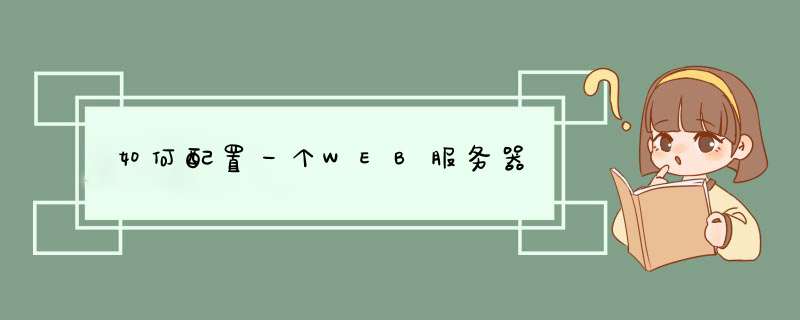
Windows下的WWW服务器以其架设方便、操作简单赢得了很多人的青睐,下面笔者将以Windows Server 2003为例来介绍如何配置一个Web服务器,望能对刚入门的网管员有所帮助。
一、架设Web服务器
默认安装的Windows Server 2003没有配置IIS服务,需要我们手工安装。进入控制面板,执行“添加或删除程序→添加/删除 Windows 组件”进入Windows组件向导窗口,勾选“应用程序服务器→Internet 信息服务”,“确定”后返回Windows组件向导窗口点击“下一步”即可添加好IIS服务。在控制面板的管理工具中执行“Internet 信息服务(IIS)管理器”进入IIS管理器主界面(如图),在图上可以看出Windows Server 2003下的IIS默认支持静态网站,若要执行动态页面还需设置Web服务扩展属性,比如要执行ASP网站则要在“Web服务扩展”列表中选中“Active Server Pages”然后单击“允许”按钮来启用该功能。接下来就可以具体配置Web站点了。
1 网站基本配置。在“默认网站”的右键菜单中选择“属性”进入“默认网站属性”窗口,在“网站”选项卡上的“描述”里可以为网站取一个标示名称,如果本机分配了多个 IP 地址,则要在IP 地址框中选择一个赋予此Web站点的IP地址;然后进入“主目录”选项卡中指定网站Web内容的来源并在“文档”中设置好IIS默认启动的文档。单击“应用”按钮后就可以使用http://127001来验证网站了。
2 网站性能配置。进入“性能”选项卡,在这里可以对网站访问的带宽和连接数进行限定,以更好地控制站点的通信量,如果是多站点服务器,通过对一个站点的带宽和连接数限制可以放宽对其他站点访问量的限制和为其他站点释放更多的系统资源。(提示:在实际的限定操作中我们要根据网络通信量和使用变化情况进行调整。)
3 网站的安全性配置。为了保证Web网站和服务器的运行安全,可以在“目录安全性”选项卡上为网站进行“身份验证和访问控制”、“IP地址和域名限制”的设置,不过如果没有别的要求一般采用默认设置就可以了。
二、IIS的备份和移植
为了防止系统损坏对IIS配置的影响,我们可以采用选择本地计算机右键菜单中的“所有任务→备份/还原配置”来备份IIS,但这种操作如果遇到重装Web服务器或将一台Web服务器移植到另一台Web服务器时就无能为α耍 我们可以使用IIS备份精灵来实现IIS的备份和移植了。
启动软件,在IIS备份精灵的站点列表上就会列出IIS服务器上配置的各种站点了,勾选你要备份的站点然后单击“导出站点”按钮,在弹出的“导出IIS站点”窗口上选择好文件保存路径,“确定”后,站点配置信息就会以一个TXT文本文件保存下来了。
在重装IIS服务器需要导入站点信息时,运行IIS备份精灵,单击“导入站点”按钮在弹出的“IIS导入站点”窗口上选择要导入的事先备份好的IIS站点信息文件,“确定”后即可导入。若需要移植IIS站点信息应先把备份的站点信息文件复制到目的机器上,然后在这个机器上再下载安装IIS备份精灵,执行“导入站点”操作就可以了。
第一步:IIS的安装
A在控制面板中选择“添加/删除程序”,在出现的对话框中选择“添加/删除Windows组件”。
B在出现的复选框中选择安装Internet信息服务(IIS),这一组件约需19MB的空间。
C点击“下一步”,并将Win2000安装光盘放入光驱,安装程序即可将程序文件复制到硬盘中,点击“结束”即可完成。
第二步:IIS中Web服务器的基本配置
IIS中Web服务器的基本配置主要包括如下几部分:
A打开IIS服务器的配置窗口,选择“开始”→“程序”→“管理工具”→“Internet服务管理器”,或者“选择”→“控制面板”→“管理工具”→“Internet服务管理器”也可,打开的窗口。
B在打开的窗口中鼠标右击“默认Web站点”,选择“属性”菜单。
C在出现的“默认Web站点属性”窗口中,选择“主目录”标签,用以设置Web内容在硬盘中的位置,默认目录为“C:\Inetpub\Wwwroot”,你可根据需要自己设置。
D在属性窗口处选择“文档”标签,设置自己默认的首页网页名称,例如“Myfirstwebhtm”,将其添加并移动到列表的最顶端。
E确认默认的Web站点是否已经启动,如果没有可以鼠标右键点击“默认Web站点”,选择“启动”,在打开的IE地址栏中键入本机的IP地址,即可看到自己指定的主页已经开始在Internet上发布了。
这里只是介绍IIS最基本的设置选项,大家还可以按照需要去具体设置上面提到的“默认Web站点属性”,通过它来配置IIS的安全和其他一些参数。
IIS虽然好用,但默认安装的情况下,它也有很多的安全漏洞,包括着名的Unicode漏洞和CGI漏洞,因此在IIS安装完成之后,建议继续在微软公司主页上下载安装它们提供的安全漏洞补丁SP1和SP2。此外,建议将磁盘的文件系统转换成NTFS格式,安装系统的分区可在系统安装候转换,也可在安装完系统以后用PQMagic等工具进行转换。
IIS(Internet Information Server,互联网信息服务)是一种Web(网页)服务组件,其中包括Web服务器、FTP服务器、NNTP服务器和SMTP服务器,分别用于网页浏览、文件传输、新闻服务和邮件发送等方面,它使得在网络(包括互联网和局域网)上发布信息成了一件很容易的事。本次上机大家实践IIS 50的配置和管理。
上机学习目标:
1、 了解并掌握 Windows 2000/NT 服务器上 IIS 的安装与测试
2、 了解并掌握web服务器的配置及应用,其中重点掌握主目录、虚拟目录的设置与应用
3、 了解并掌握FTP服务器的配置和使用
4、 了解并掌握SMTP服务器的配置和使用
上机内容及操作步骤:
1、 在自己的电脑上安装IIS并测试。
进入“控制面板”,依次选“添加/删除程序→添加/删除Windows组件”,将“Internet信息服务(IIS)”前的小钩去掉(如有),重新勾选中后按提示操作即可完成IIS组件的添加。(在安装过程中要插入WIN2000或WINXP安装盘。)
测试:安装完毕后,在浏览器地址栏中输入:http://localhost(或http://服务器名,或http://127001,或http://本机IP),如果连接成功就会出现localstartasp的页面。
2、 IIS的配置
当IIS添加成功之后,再进入“开始→程序→管理工具→Internet服务管理器”以打开IIS管理器,对于有“已停止”字样的服务,均在其上单击右键,选“启动”来开启。
(1)IIS之WEB服务器的配置
方法如下:
在“Internet信息服务”管理窗口中右击“默认WEB站点”,在弹出的菜单中选择“属性”选项,进入属性设置对话框。
① 设置“WEB站点”,这里可以设置站点服务器的IP地址和访问端口。在“IP地址”栏中选择目前能够使用的IP地址;“TCP”端口默认为80,当然为了保密,也可以设置特殊的端口。
② 设置“主目录”, “本地路径”默认为:c:\Inetpub\wwwroot,当然可以输入(或用“浏览”按钮选择)你自己网页所在的目录作为主目录。
③ 设置“文档”选项,“启用默认文档”选中后,当在浏览器中输入域名或IP时,系统自动在“主目录”中按上到下的顺序寻找列表中指定的文件名。
其他的设置均可按默认设置。
创建虚拟目录:
若要从主目录以外的目录发布信息,则就要创建虚拟目录了,虚拟目录是指物理上为包含在主目录中的目录,但浏览器却认为该目录包含在主目录中。
创建的方法:比如你的主目录在“c:\Inetpub\wwwroot”下,而你的网页文件在“E:\All”中,你就可以创建一个别名为test的虚拟目录,就可以这样来创建:在“默认Web站点”上单击右键,选“新建→虚拟目录”,依次在“别名”处输入“test”,在“目录”处输入“E:\All”后再按提示操作即可添加成功。
创建完了你就可以输入“localhost/test”就可以访问了。
进行下列操作:
启动一个文本编辑器,编写下列代码:
您访问本页的时间是<%=time()%>!
将其保存到C:\Inetpub\wwwroot目录下,文件可命名为1asp。
在浏览器地址栏中输入:http://localhost/1asp ,然后按回车,观察运行情况。
将1asp文件复制刚才创建的虚拟目录中(假如别名为:test)。在浏览器的地址栏中输入: http://localhost/test/1asp ,按回车,注意观察运行情况。
(2)IIS之ftp服务器的配置
第一个FTP站点(即“默认FTP站点”)的设置方法请参照前文Web服务器中相关操作执行。需要注意的是,如果你要用一个IP地址对应多个不同的FTP服务器,则只能用使用不同的端口号的方法来实现。
对于已建立好的FTP服务器,在浏览器中访问将使用,ftp://IP地址,如“ftp://101061121”。
(3)<> IIS之SMTP服务器的配置
建立IIS下的SMTP服务器的方法非常简单,只需在IIS管理器中让“默认SMTP虚拟服务器”处于已启动状态就行了;此外一般不用再做其他任何设置。
如果你想要用自己的SMTP服务器发信,只需将你E-mail客户端软件设置中“发送邮件服务器(SMTP)”项中填入“localhost”,则不管你的IP地址如何变化,它都能正常工作。
服务器端所使用的软件则主要是Windows平台上的IIS以及主要应用在Linux平台上的Apache。
IIS(Internet Information Services),Internet信息服务,是Windows Server系统中提供的一个服务组件,可以统一提供www、ftp、smtp服务。
Windows Server 2008 R2中的IIS版本为75,相比以前版本的IIS在安全性方面有了很大的改善。
下面我们新建一台名为web的虚拟机来作为web服务器,为其分配IP地址19216815,将计算机名改为web,激活系统并加入到域,最后再创建快照。
首先仍是需要在服务器管理器中安装“web服务器(IIS)”角色。
IIS 75被分割成了40多个不同功能的模块,管理员可以根据需要定制安装相应的功能模块,这样可以使Web网站的受攻击面减少,安全性和性能大大提高。所以,在“选择角色服务”的步骤中我们采用默认设置,只安装最基本的功能模块。
安装完成后,可以通过管理工具中的Internet信息服务(IIS)管理器来管理IIS网站,可以看到其中已经建好了一个名为“Default Web Site”的站点。
在客户端计算机client1上打开IE浏览器,在地址栏输入web服务器的IP地址即可以访问这个默认网站。
我们还可以在DNS服务器中为web服务器添加一条主机记录,这样就可以通过域名wwwcoolpennet访问默认网站了。
其实只要对这个默认网站稍作修改,就可以作为一个真实的网站来使用了。
在IIS管理器中,点击默认站点右侧操作窗口中的“基本设置”,可以看到默认站点的物理路这个路径对应的就是站点的主目录。
主目录就是网站的根目录,保存着web网站的网页、等数据,是用来存放Web网站的文件夹,当客户端访问该网站时,Web服务器自动将该文件夹中的默认网页显示给客户端用户。
打开这个主目录,可以看到里面已经有一个名为iisstarthtm的网页文件以及一张,这也就是我们刚才所看到的默认网站所显示的网页。
如果我们已经制作好了一个网站,那么只要将网站的所有文件上传到这个主目录中即可。一个网站中的网页文件非常多,必须得挑选其中的一个网页作为网站的首页,也就是用户在输入网站域名后所直接打开的网页文件。
网站首页在IIS中被称为“默认文档”,在IIS管理器默认站点的主窗口中,打开“默认文档”可以对其进行设置。
可以看到系统自带有5种默认文档:Defaulthtm、Defaultasp、Indexhtm、Indexhtml、iisstarhtm。
其优先级依次从高到低。作为网站首页的Web文件必须使用上述5个名字中的一种,如果是使用的其它名字,则必须将其添加到文档列表中。
下面在默认网站的主目录中,用记事本任意编辑一个名为Defaulthtm(注意D要大写)的网页文件,并随意输入一些内容。然后在客户端上访问该网站,发现可以成功打开我们设置的首页。






0条评论